Jeden Tag in der modernen Welt gibt es immer mehr Laptops, die wiederum verbessert und modernisiert werden. Dies bedeutet jedoch nicht, dass Benutzer die üblichen Desktop-Computer aktiv verlassen.
Zweifellos ist der Hauptvorteil des Laptops seine Mobilität und seine geringen Abmessungen. Der Vorteil eines stationären Computers gegenüber einem Laptop ist jedoch noch wichtiger - dies ist die Möglichkeit eines Upgrades und Upgrades.
Die vielleicht häufigste Form der Verbesserung des „eisernen Pferdes“ ist die Steigerung des physischen Gedächtnisses. Aus diesem Grund versuchen wir in diesem Artikel herauszufinden, wie eine Verbindung zu einem Computer hergestellt werden kann zweite schwer fahren.
Arten von Festplatten
Es gibt zwei Haupttypen von internen Festplatten, die sich in den Verbindungsanschlüssen unterscheiden, nämlich SATA und IDE.
Die erste Verbindungsschnittstelle gilt als moderner und wird jetzt auf allen Motherboards verwendet. Was den IDE-Anschluss betrifft, ist diese Technologie etwas veraltet, und Festplatten und Motherboards mit diesen Anschlüssen sind dementsprechend nur auf veralteten stationären Computern zu finden.
Laptop und optionale Festplatte
Es gibt verschiedene Möglichkeiten, eine zweite Festplatte an einen Laptop anzuschließen. Natürlich ist der Kauf am einfachsten externes Laufwerkverbunden durch uSB-Anschluss. Heutzutage haben Geschäfte eine riesige Auswahl an diesen Geräten. Speichergröße ein externe Festplatten Internen Festplatten in nichts nachstehen. Wenn Sie ein solches Gerät gekauft haben, können Sie es jederzeit problemlos an Ihren Laptop anschließen.
Der Vorteil einer solchen Festplatte ist, dass Sie vor dem Anschließen eine Sekunde Zeit haben festplatte auf einem Computer, Windows 7, wie jeder andere betriebssystemmuss nicht ausgeschaltet werden, da dieses Gerät über eine Hot-Plug-Funktion verfügt.
Falls es nicht möglich ist, ein externes Laufwerk zu erwerben, können Sie einen speziellen Adapter erwerben, mit dem Sie eine normale Festplatte über den USB-Anschluss anschließen können. Für eine bequemere Verwendung eines solchen Adapters gibt es spezielle Behälter, die als Box für die Platte verwendet werden.
Schließen Sie diesen Container einfach an einen USB-Anschluss an und legen Sie eine Festplatte ein. Anschließend wird ein zusätzliches Gerät in Form einer Festplatte auf Ihrem Laptop angezeigt.
Anschließen einer zusätzlichen Festplatte an einen Computer
Manchmal ist es nicht erforderlich, eine zweite Festplatte an einen Computer anzuschließen, um den Speicher des Geräts zu vergrößern, sondern nur dann, um Informationen von einem Computer auf einen anderen zu übertragen. Es scheint, dass die Verwendung eines Flash-Laufwerks viel einfacher ist, aber wenn die Größe dieser Informationen 80-100 GB überschreitet, wird die Übertragung mit zwei wesentlich komfortabler festplatten an einen Computer.
Bevor Sie eine zweite Festplatte an den Computer anschließen, müssen Sie sicherstellen, dass das Motherboard über freie Anschlüsse für die Verbindung verfügt. Schalten Sie den Computer unbedingt aus und trennen Sie ihn vom Netzwerk, bevor Sie alle diese Aufgaben ausführen.
Festplatte und IDE-Anschluss
![]()
Um zu verstehen, wie eine zweite Festplatte mit einem IDE-Anschluss an einen Computer angeschlossen wird, sehen wir uns diese Art der Verbindung an.
Auf modernen Motherboards ist diese Art der Verbindung in der Regel immer weniger etabliert. Das Kabel zur Verbindung von Festplatte und Motherboard ist recht dünn. Das Hauptmerkmal ist die Möglichkeit, mehrere Geräte an einen Anschluss auf dem Motherboard anzuschließen. Das heißt, in einer solchen Schleife gibt es nur 3 IDE-Anschlüsse, von denen einer mit dem Motherboard verbunden ist und die anderen beiden im Gerät eine Festplatte und eine CD-ROM sind.
Schließen Sie eine zweite Festplatte an. SATA-Anschluss
Wenn eine zweite Festplatte an einen Computer angeschlossen werden muss, achten Sie zunächst auf den Typ des Festplattenanschlusses. Wenn es sich um einen SATA-Anschluss handelt, stellen Sie sofort sicher, dass Ihr hauptplatine unterstützt ähnliche Schnittstellen.

Bereiten Sie dann den Draht mit SATA-Anschlüssen an beiden Enden vor. Schließen Sie eine Seite an die Festplatte und die andere an den freien SATA-Anschluss des Motherboards an. Selbst auf den einfachsten Karten dieser Schnittstellen sind mindestens zwei installiert.
Bei der Installation des Kabels in den Stecker können Sie sich keine Sorgen machen, da am Stecker ein spezieller Schlüssel entwickelt wird, der die Möglichkeit eines fehlerhaften Anschlusses ausschließt. Aus diesem Grund können Sie die Festplatte austauschen oder selbst hinzufügen.
Stromanschluss
Zusätzlich zu Datenübertragungsschleifen, sei es SATA oder IDE, benötigt die Festplatte Strom, den sie über einen separaten Anschluss und ein separates Kabel empfängt.
Wenn Sie eine IDE-Festplatte anschließen, ist das Stromkabel wie folgt.

Es hat 4 Stifte. Der Stecker hat auch einen Schlüssel, dank dem Sie nie mit der Position für die Verbindung verwechselt werden. Dieser Verbinder hat eine rechteckige Form und der Schlüssel hat 2 abgerundete Ecken an einer Längsseite.
Der Energiebus für Festplatten mit SATA-Anschluss sieht etwas anders aus.

Es hat eine flachere Form, ist aber auch mit einem Spezialschlüssel ausgestattet, sodass ein falscher Anschluss vollständig ausgeschlossen ist.
Festplattenauswahl
Heutzutage gibt es eine große Anzahl von Herstellern von Computerausrüstung und -komponenten. Gleiches gilt für Festplatten. Um die richtige Wahl für eine bestimmte Festplatte zu treffen, müssen Sie entscheiden, wofür Sie sie benötigen.
Es gibt einige grundlegende Parameter der Festplatte, die beachtet werden sollten. Das erste ist definitiv das Volumen des Mediums. Am umfangreichsten ist bislang eine Festplatte mit einer Speichergröße von 4 TB. Dieser Indikator wächst jedoch ständig und kann in einem Jahr zwei- oder sogar dreimal so hoch werden.
Der zweite Wert ist die Geschwindigkeit seiner Arbeit. Nämlich - die Geschwindigkeit des Zugriffs auf die Festplatte und des Schreibens darauf. Heutzutage gibt es Festplatten, die mit der SSD-Technologie arbeiten, auf andere Weise werden sie "Solid Media" genannt. Die Geschwindigkeit ihrer Arbeit ist viel schneller als die übliche, aber ihr Volumen ist um ein Vielfaches kleiner. Der Preis für solche Scheiben ist heute sehr hoch.
Anhand dieser Parameter und Ihrer persönlichen Vorlieben können Sie kompetent und vor allem - es ist praktisch, die Festplatte auszuwählen, die Sie benötigen.
Viele wissen nicht, wie sie eine zweite Festplatte an einen Computer anschließen sollen, und senden daher ihre Systemeinheiten an den Dienst. Nach dem Lesen dieses Artikels wird jedoch klar, dass dies überhaupt nicht schwierig ist.
Wie installiere ich eine Festplatte?
Eine Festplatte oder ein Festplattenlaufwerk ist genau der Teil des Computers, der am häufigsten ausgetauscht werden muss. Dies passiert nicht, weil es fehlschlägt, nur der Festplattenspeicher wird schneller erschöpft, als die restlichen Details veraltet sind. In diesem Artikel erfahren Sie, wie Sie eine Festplatte ersetzen, eine neue oder eine zweite Festplatte installieren, ohne auf die teuren Dienste von bezahlten Spezialisten zurückgreifen zu müssen. Darüber hinaus ist diese Vorgehensweise absolut unkompliziert.
Festplattenformate
Festplatten haben unterschiedliche Standards, aber wir interessieren uns nur für die beiden häufigsten:
- "IDE";
- "SATA".
Die IDE gilt heute als veraltet, aber IDE-Laufwerke sind immer noch sehr ![]() gemeinsam.
gemeinsam.
Diese beiden Standards von Festplatten unterscheiden sich untereinander vor allem durch Anschlüsse. Sowohl IDE- als auch SATA-Festplatten verfügen über zwei Anschlüsse: einen Stromanschluss und einen Datenkabelanschluss. Ein SATA-Laufwerk verfügt über einen größeren Stromanschluss und einen kleineren Anschluss zum Anschließen eines Datenkabels. IDE-Laufwerke haben das Gegenteil.
Bei einer IDE-Festplatte sieht das Datenkabel wie ein Flachbandkabel aus. Für den korrekten Anschluss befinden sich spezielle „Schlüssel“ an den Kabelanschlüssen, Registerkarten. Die gleichen Vorsprünge befinden sich an den entsprechenden Anschlüssen auf der Hauptplatine. Stellen Sie beim Anschließen sicher, dass sie übereinstimmen.
Alle Operationen mit festplatte Ihr Computer sollte nur ausgeführt werden, wenn der Computer ausgeschaltet ist. Andernfalls besteht zum einen die Gefahr eines Stromschlags und zum anderen die Gefahr einer dauerhaften und unwiderruflichen Zerstörung der Festplatte.
Also der Verbindungsalgorithmus festplatteUnabhängig vom Format sieht das so aus:


Installieren Sie eine zweite Festplatte
Es ist bei weitem nicht immer möglich, eine Festplatte durch eine andere mit größerem Volumen zu ersetzen. Und das ist nicht immer notwendig. Da es durchaus möglich ist, zwei Festplatten in einer Systemeinheit zu installieren. Schauen wir uns an, wie eine zweite Festplatte auf unserem Computer installiert wird.
Um eine zweite Festplatte zu installieren, kann optional in das Gehäuse geklettert werden. Es gibt externe festplattenSie verbinden sich mit dem Computer über USB Kabel. Überlegen Sie sich daher, wie Sie eine zweite Festplatte installieren:

Wenn Sie die Festplatte eines Laptops austauschen müssen, finden Sie Informationen im Artikel.
Jeder Besitzer eines stationären oder tragbaren Computersystems muss wissen, wie eine zweite Festplatte an einen Computer angeschlossen wird. Es wäre falsch zu überlegen, dass dies nur Mitarbeiter von Service-Centern und Beratern in den jeweiligen Filialen verstehen sollten. Das Erfordernis, zu verstehen, wie eine zweite Festplatte an einen Computer angeschlossen wird, kann fast jeden Moment auftreten. Zum Beispiel kennen viele Leute die Situation, wenn Sie dringend Informationen von einer Festplatte auf eine andere umschreiben müssen, mit internen Änderungen ohne Adapter für den USB-Bus. Es gibt nur eine Lösung: Sie können eine zweite SATA-Festplatte (über Standards werden wir etwas später sprechen) direkt an einen freien Steckplatz am internen Port anschließen.
Sorten
 Je nach Anschlussmethode an das Motherboard werden vorhandene Festplattenmodelle in IDE-, SATA- und USB-Geräte unterteilt. Jede dieser Abkürzungen gibt die verwendete Schnittstelle an. Die ersten beiden sind intern. Die IDE ist ein älterer Standard, daher ist für ein ähnliches Gerät eine gewisse Konfiguration erforderlich. Es ist sehr einfach, eine Festplatte mit einer neuen Schnittstelle von der alten zu unterscheiden. Für den Anschluss an die Hauptplatine wird ein schmales Flachbandkabel (blau, rot, orange) verwendet. Bei veralteten Modellen ist das Kabel jedoch breit und meist grau.
Je nach Anschlussmethode an das Motherboard werden vorhandene Festplattenmodelle in IDE-, SATA- und USB-Geräte unterteilt. Jede dieser Abkürzungen gibt die verwendete Schnittstelle an. Die ersten beiden sind intern. Die IDE ist ein älterer Standard, daher ist für ein ähnliches Gerät eine gewisse Konfiguration erforderlich. Es ist sehr einfach, eine Festplatte mit einer neuen Schnittstelle von der alten zu unterscheiden. Für den Anschluss an die Hauptplatine wird ein schmales Flachbandkabel (blau, rot, orange) verwendet. Bei veralteten Modellen ist das Kabel jedoch breit und meist grau.
So schließen Sie eine zweite Festplatte an einen Computer an
 Angenommen, Sie müssen ein IDE-Gerät an die Platine anschließen. Offensichtlich muss ein entsprechender Anschluss vorhanden sein. Es gibt also drei Anschlüsse in der Schleife. Einer von ihnen ist in der Ferne oft farblich hervorgehoben (zwei schwarz und ein blau). Es muss in den entsprechenden Anschluss auf der Platine eingesteckt werden. Ein wichtiger Punkt: Das Kabel „umgekehrt“ kann nicht angeschlossen werden, da im Stecker ein Schlüsselüberstand vorhanden ist.
Angenommen, Sie müssen ein IDE-Gerät an die Platine anschließen. Offensichtlich muss ein entsprechender Anschluss vorhanden sein. Es gibt also drei Anschlüsse in der Schleife. Einer von ihnen ist in der Ferne oft farblich hervorgehoben (zwei schwarz und ein blau). Es muss in den entsprechenden Anschluss auf der Platine eingesteckt werden. Ein wichtiger Punkt: Das Kabel „umgekehrt“ kann nicht angeschlossen werden, da im Stecker ein Schlüsselüberstand vorhanden ist.
Auf jeder IDE-Festplatte gibt es immer eine Gruppe von Jumpern, mit denen Sie den Betriebsmodus des Geräts einstellen können. Dies sind M (Master), S (Slave) und CS (Cable Select). Letzteres ist nur für Schleifen mit 80 Adern (gegenüber ähnlichen 40 Adern) vorgesehen. Wenn bereits eine Festplatte an die einzige Schleife angeschlossen ist, müssen Sie zum Anbringen der zweiten sehen, an welcher Position sich die Steckbrücken befinden. Wenn also der Master-Modus eingeschaltet ist, sollten Sie beim zweiten Mal Slave einstellen. Aber wenn es ein "überflüssiges" Kabel gibt, gibt es normalerweise keine Fragen, ob es sich um einen Computer handelt: Auf der ersten hängt eine "Festplatte", und auf der zweiten - eine andere. Von Jumpern ausgewählte Modi können beliebig sein. Die Schaltpläne sind immer auf dem Laufwerkgehäuse angegeben. Manchmal kann es erforderlich sein, einen Port in das BIOS aufzunehmen.
Neuer Standard
Es gibt keine Probleme beim Anschließen einer zweiten Festplatte an einen Computer mit SATA-Anschlüssen. Um das Leben der Benutzer zu vereinfachen, haben die Entwickler des Standards eine Möglichkeit bereitgestellt, „eine Festplatte - ein Kabel“ anzuschließen. Daher ist es nur erforderlich, das SATA-Kabel auf beiden Seiten an die Festplatte und auf der anderen Seite an den entsprechenden freien Anschluss auf der Platine anzuschließen. Auch Budgetlösungen enthalten zwangsläufig mindestens zwei Ports. Auch hier ist ein Schlüsselüberstand vorgesehen - eine Verbindung "umgekehrt" ist nicht möglich. Das einzige, was Sie beachten sollten, ist die Beschränkung auf 1,5 und 3 GB auf einigen Festplatten, die von Jumpern festgelegt werden. Dies ist beim Anschließen einer neuen Festplatte erforderlich sATA-Laufwerk 2.0 oder 3.0 auf die alte SATA 1.0-Karte, die eine veraltete Revision der Schnittstelle implementiert. Normalerweise erkennt das Motherboard die Festplatte automatisch, ohne dass der Benutzer eingreifen muss.
Ernährung
Das Stromversorgungskabel vom Gerät in den IDE- und SATA-Geräten ist in einer speziellen Form hergestellt, sodass es nicht falsch angeschlossen werden kann.
Wenn auf der Festplatte nicht genügend Speicherplatz vorhanden ist, gibt es zwei Möglichkeiten: Ersetzen Sie eine vorhandene Festplatte oder installieren Sie eine zusätzliche. Das Ersetzen einer Festplatte in einem Computer ist sehr langwierig und zeitaufwändig. Schließlich müssen Sie das Betriebssystem und alle Programme neu installieren, alles neu konfigurieren und dann auch Informationen von der alten auf die neue Festplatte übertragen. Es wird einen ganzen Tag dauern, oder vielleicht auch keinen.
Es gibt einen einfacheren Ausweg - die Installation einer zweiten Festplatte.
So installieren Sie eine neue Festplatte
Heutzutage kann dies sowohl durch Installieren einer zweiten Festplatte im Computer selbst als auch durch Anschließen erfolgen externer Speicher.
Ein externes Gerät hat einen unbestreitbaren Vorteil: Es kann jederzeit getrennt und an einen anderen Computer angeschlossen werden, wodurch eine große Menge an Informationen übertragen wird.
Es ist jedoch nicht für dauerhafte Arbeit geeignet, da es sich nach seinem Namen außerhalb des Systems befindet und daher der Datenaustausch mit ihm viel langsamer ist als mit dem internen. lokale Festplatte. Darüber hinaus müssen Sie für ein externes Laufwerk einen Ort in der Nähe des Computers suchen, damit dieser nicht versehentlich herunterfällt. Dies kann zum Verlust aller darauf enthaltenen Informationen führen.
Interne Festplatte auswählen
Auf den ersten Blick scheint alles einfach zu sein. Kommen Sie, kaufen Sie die erforderliche Menge an Terabyte und verwenden Sie es mit einem ruhigen Verstand. Aber nicht so einfach. Wie bei der Herstellung eines Prozessors oder einer Grafikkarte gibt es einen Wettbewerb zwischen den Herstellern von Festplatten. Jeder strebt danach, einen anderen Hersteller zu übertreffen. Darüber hinaus hat jeder von ihnen seine Vor- und Nachteile. Und all dies muss beim Kauf einer Festplatte berücksichtigt werden. Welches soll ich wählen?
Es hängt alles vom Computer selbst und von den Bedürfnissen des Eigentümers ab. Lassen Sie uns darüber sprechen, wie Sie die richtige Festplatte auswählen.
Festplattenspeicher
Betrachten Sie zunächst das Konzept des Volumens einer Festplatte. Er nimmt den ersten Platz nicht umsonst in Betracht. Je größer die Speicherkapazität, desto mehr Informationen können Sie aufzeichnen: Filme, Musik, Fotos, Dokumente oder Programme sowie Schulungsvideos.
Wenn wir die Wahl der Lautstärke auf Filme ausrichten, können wir berechnen, dass ein Film mit hochwertiger Aufnahme ungefähr 1,5 GB benötigt. Dies hängt davon ab, wie sehr Sie Filme mögen (d. H. Wie viel Sie normalerweise auf einen Computer schreiben), und Sie können mit der Auswahl der Festplattenlautstärke beginnen. Das Mindestvolumen liegt heute bei 250 GB. Und die maximale Lautstärke wird bereits in Terabyte gemessen.
Oft ist es besser, beim Kauf von Speicher zu viel zu bezahlen, als jetzt zu sparen, und dann erneut zu überlegen, wie Sie den Speicher vergrößern können.
Festplattenformat
Die nächste Option ist das Festplattenformat. Das Format der Festplatte unterscheidet sich in alten und modernen Systemen. In älteren Systemen wurde das IDE-Format verwendet. Zu den Vorteilen gehört, dass seine Zuverlässigkeit die Zeit bereits überprüft und sich gut etabliert hat. Zu den Vorteilen gehört die Kompatibilität mit den meisten Computern. In Bezug auf die Geschwindigkeit ist es jedoch der neuen Generation von Festplatten im SATA-Format, die Anfang der 2000er Jahre auf den Markt kam, weit unterlegen.
Im Gegensatz zu IDE-Formaten verbessert SATA die Leistung des gesamten Systems erheblich, was sich natürlich auf die Stimmung bei der Arbeit mit Programmen auswirkt, die ausgeführt werden große Dateien. Sein Vorteil ist der geringe Stromverbrauch, der im Langzeitbetrieb zu einer geringeren Überhitzung beiträgt.
Bevor Sie jedoch eine neue Festplatte installieren, müssen Sie auf die Kompatibilität mit achten hauptplatine. Jede Festplatte verfügt über einen eigenen Anschluss. Sie müssen dies bei der Auswahl berücksichtigen, um keine überstürzten Aktionen auszuführen. Bei der Auswahl einer neuen Technik können Sie sich an einen Verkäufer wenden, der Ihnen mitteilt, welches Disc-Format darauf enthalten ist.
Festplattengeschwindigkeit
Die Datenübertragungsrate ist das nächste Kriterium, auf das Sie Ihre Aufmerksamkeit richten müssen. Die Regel ist hier einfach: Je höher die Übertragungsgeschwindigkeit, desto schneller können wir darauf zugreifen. Auf neuen Festplatten können 150 Mb / s erreicht werden.
Die Datenübertragungsgeschwindigkeit steht in direktem Zusammenhang mit der Geschwindigkeit der Plattendrehung. Die Standardparameter sind die folgenden Parameter: 5400, 7200, 10000 und 15000 U / min. In den meisten Fällen ist der Preisunterschied zwischen Laufwerken, die haben unterschiedliche Geschwindigkeit Die Rotation ist nicht signifikant. Sparen Sie also, wenn möglich, nicht an der Geschwindigkeit. Am Ende müssen Sie an diesem Computer arbeiten.
Soll ich eine gebrauchte CD kaufen? Das ist natürlich keine große Sache, aber wie alle Teile hat auch die „Schraube“ das Konzept des Verschleißes. Es wird sehr unangenehm sein, wenn es nach ein paar Wochen nach dem Kauf einer gebrauchten Festplatte abstürzt.
Es ist besser und zuverlässiger, ein neues (Fabrik-) Modell zu kaufen. In diesem Fall können Sie doppelt profitieren. Und die Garantie wird länger als ein Jahr dauern. Beim Kauf einer neuen Festplatte kann auch neues Zubehör erforderlich sein: Schrauben, ein Stecker zum Anschließen an das "Motherboard", Lüfter, Netzkabel. All dies kann erforderlich sein, wenn Sie die Festplatte austauschen.
Installieren Sie zwei Festplatten
Bei installation von zwei Festplatten aufstellen Sie sie nicht nahe beieinander auf. Zwischen ihnen sollte eine freie Position sein. Normalerweise gibt es in einem Fall mindestens drei "Steckplätze" für Festplatten. Daher müssen Sie die Discs oben und unten einlegen, so dass ein Spalt für die Luftzirkulation entsteht.
Ansonsten zwei festplatte werden sich gegenseitig erwärmen, und erhöhte Temperatur ist einer der Hauptgründe für die Verringerung der Haltbarkeit ihrer Arbeitsflächen. Wenn alle Zellen für die Festplatten belegt sind, ist es sinnvoll, einen zusätzlichen Lüfter zu installieren, der die Laufwerke durchbrennt.
Bei der Installation von Festplatten hilft dieses Video:
Installation der Festplatte und des DVD-Laufwerks
Festplattenvorbereitung
Unmittelbar nach dem Einschalten des Computers und der Anmeldung bei Windows wird eine neue Festplatte im System angezeigt. Nachher windows booten Drücken Sie die Taste Starten Sie , auswählen Mein Computer und finden neue Scheibe. Das gleiche kann man in machen Explorer. Der dem Laufwerk zugewiesene Buchstabe hängt von der Konfiguration des Computers ab. Wenn der neue Datenträger nicht angezeigt wird, versuchen Sie, ihn mithilfe des Snap-Ins zu finden « Computerverwaltung».
Öffnen Sie die " Computerverwaltung». Klicken Sie dazu auf Starten Sie , komponenten nacheinander auswählen Schalttafel, System und Sicherheit, Verwaltungund dann doppelklicken ComputerverwaltungAdministratorberechtigung erforderlich. Wenn Sie zur Eingabe eines Administratorkennworts oder einer Bestätigung aufgefordert werden, geben Sie ein Kennwort oder eine Bestätigung ein.
Im linken Bereich unter Lagerung Gegenstand auswählen Laufwerksverwaltung und finde ein neues Laufwerk.
Bestellung auf die Platte bringen
Datenträger sind sehr groß und können Tausende von Dateien speichern. Um in Zukunft nicht viel Zeit auf die Suche nach kürzlich heruntergeladenen Dateien zu verwenden, müssen Sie Ihre Festplatten von Anfang an bereinigen und in Zukunft beobachten.
Unmittelbar nach der Installation der Festplatte müssen Sie den Ordner übertragen Meine Dokumente auf eine neue Festplatte. Öffnen Sie dazu Bibliotheken, Docs, Meine Dokumente, Die Eigenschaften, Lage. Dann treten Sie ein D: \\ Meine Dokumente(oder ein anderer Laufwerksbuchstabe, wenn mehr als zwei vorhanden sind) und drücken Sie Bewegen Sie sich. Zur Frage des Systems Alle Dateien verschieben? antworte positiv.
Nun in den Ordner Meine Dokumente mache Ordner mit so etwas wie dieser Struktur:
- Meine Bilder
- Meine Fotos
- Meine Bilder
- Meine Videos
- Meine Filme
- Meine Videos
- Meine Downloads
- Archive
- Video
- Musik
- Programme
- Bücher
- Nützlich
- Kurse
Welche Ordner erstellt werden müssen, hängt von Ihren Interessen ab.
Verschieben Sie nun die Dateien vom alten Laufwerk auf das neue, je nach Verwendungszweck. Sie werden überrascht sein, wie viel unnötige Dateien Sie werden während einer solchen Übertragung löschen.
Download-Regel
Stellen Sie sich in Zukunft eine Regel auf - entscheiden Sie sofort nach dem Herunterladen der nächsten Datei über deren Schicksal.
Sehen / hören Sie die heruntergeladene Datei und bestimmen Sie deren Nützlichkeit. Wenn Sie eine Datei benötigen, verschieben Sie sie in den gewünschten Ordner und benennen Sie sie um. Ersetzen Sie dabei etwas Unverständliches wie video1 durch einen neuen Dateinamen, z. B. „Video-Tutorial zum Erstellen eines Gravatars auf Gravatar_com“. Nehmen Sie sich ein paar Sekunden Zeit für eine solche Umbenennung und schauen Sie sich nicht länger Dutzende von Videos an, um nach der richtigen Videolektion zu suchen.
Wenn Sie das Archiv heruntergeladen haben, erstellen Sie vor dem Entpacken einen Ordner mit einem detaillierten Namen und entpacken Sie das Archiv anschließend. Die Größe des von Dateien belegten Speicherplatzes nimmt geringfügig zu, die Verwendung ist jedoch wesentlich praktischer.
P.S. Video wird schnell und einfach Dateien aus dem Internet herunterladen.
Bei einer typischen Laptop-Konfiguration werden zwei Laufwerke installiert: eines ist eine Festplatte, das andere ein optisches Laufwerk. Es gibt nur ein Fach für die Installation einer Festplatte. Um eine zweite Festplatte zu installieren, müssen Sie daher ein CD-ROM-Gerät (normalerweise einen DVD-Brenner) opfern. Zu diesem Zweck gibt es ein Adaptergerät, das die Form eines internen optischen Laufwerks mit einer Halterung für eine Standard-2,5-Zoll-Festplatte vollständig wiederholt.
So bestimmen Sie die Dicke des Geräts
Ich kenne zwei Arten von optischen Laufwerken, die auf Laptops verwendet werden und sich in der Dicke unterscheiden. "Dick" hat eine Höhe von 12,7 mm und "dünn" - 9,5 mm. Sie können die Dicke des installierten Geräts bestimmen, ohne den Laptop auseinanderbauen zu müssen. Schauen Sie sich dazu zuerst den Geräte-Manager an und sehen Sie sich das Produktmodell an.

Ich habe diesen Optiarc AD-7580S. Jetzt besuchen wir eine beliebte Internetquelle, die ähnliche Produkte oder Yandex.Market verkauft, und sehen uns die Merkmale des Geräts an.

Wie Sie sehen können, beträgt die Dicke der Vorrichtung gemäß der Beschreibung 13 mm (unter Berücksichtigung der Rundung, in Wirklichkeit 12,7 mm).
Im Zweifelsfall können Sie sich mit einem normalen Lineal messen. Sie können mit bloßem Auge zwischen 12,7 und 9,5 Laufwerken unterscheiden.
Bezugsquellen für Festplattenadapter im ODD-Schacht

Es handelt sich um eine Kunststoffbox mit einer kleinen Platine mit Steckverbindern und einem Mikrokreis, einem USB-Kabel zum Anschluss und einem Zierstreifen auf der Vorderseite. Aus irgendeinem Grund wurde eine Mini-CD mit Treibern mitgeliefert, aber Windows 7 konnte das Gerät erkennen, ohne dass zusätzliche Software installiert wurde. Darüber hinaus wird das Gerät vom BIOS erkannt bzw. kann als bootfähige CD-ROM verwendet werden.

Die Montage des Produkts ist einfach und bedarf keiner Kommentare. Wir verbinden die Karte mit dem Laufwerk und legen sie in die Box.

Denken Sie daran, die beiden mitgelieferten Schrauben festzuziehen optisches Laufwerk und eine Tafel im Koffer.

Wir montieren eine Zierleiste an der Frontplatte und unser Antrieb ist betriebsbereit.

Wir verbinden die Festplatte mit dem Laptop (Computer) und stellen sicher, dass alles funktioniert.
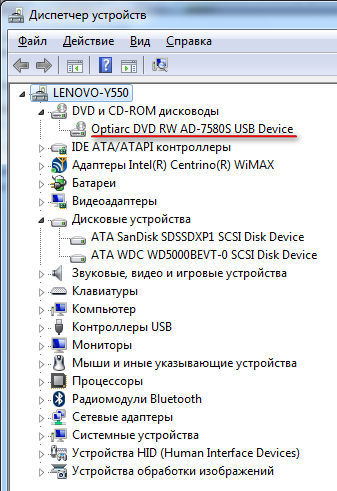
P.S.
Alle Maßnahmen zum Ersetzen des optischen Standardlaufwerks dVDs auf hart festplattenlaufwerk wurden mit einem Lenovo Y550 Laptop durchgeführt.




